小伙伴们知道CAD快速看图如何改变标注颜色和大小吗?那么今天小编就来讲解CAD快速看图改变标注颜色和大小的方法,感兴趣的快跟小编一起来看看吧,希望能够帮助到大家呢。
第一步:首先我们在电脑上打开CAD快速看图软件,并打开图纸(如下图所示)。

第二步:然后我们打开图纸后,点击上面的【标注设置】选项(如下图所示)。
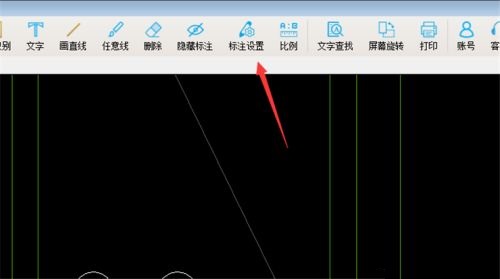
第三步:接着我们在弹出来的窗口,点击【选择颜色】按钮(如下图所示)。
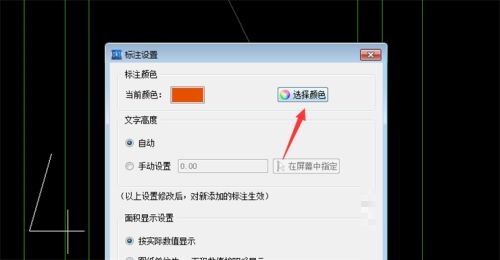
第四步:接下来在里面点击选择一个颜色,点击【确定】(如下图所示)。
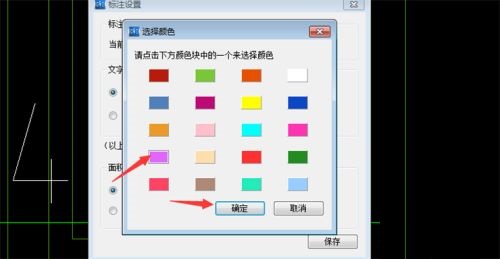
第五步:选择好颜色后我们勾选文字高度中的手动,输入【大小数值】,点击【保存】(如下图所示)。
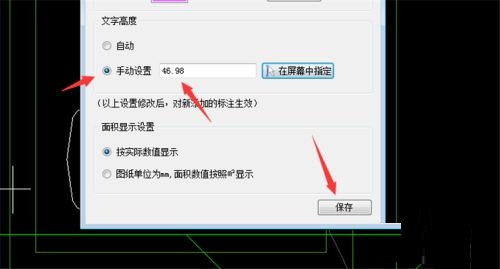
第六步:最后我们设置好数值后,CAD快速看图就可以进行标注了,看到标注颜色和大小改变了(如下图所示)。
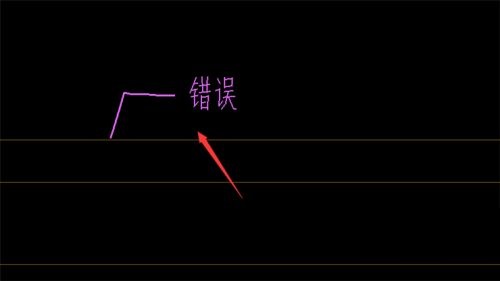
- 《勇者斗恶龙3重制版》最终BOSS战及结局剧情视频
- 《炉石传说》连击OTK贼打法心得分享
- 《炉石传说》节奏贼卡组构筑分享
- 《死神模拟器》流程视频 全流程通关视频攻略
- 《炉石传说》魔兽30周年直面会内容汇总 深暗领域迷你包与25年更新前瞻
- Windows11怎么退回Windows10返回不可用
- Excel软件怎么制作高阶图表的方法分享
- Win10玩不了WOW怎么办?Win10玩不了WOW的解决方法
- Windows11怎么退回Windows10返回不可用
- Excel软件如何对不规范数据进行整理教学
- PPT软件中怎么将图片设置滚动循环的方法分享
- 《无畏契约》般若假面2.0套装皮肤实机演示 般若假面2.0套装特效一览
- 《炉石传说》宇宙发现奥秘猎卡组分享
- 《无畏契约》般若假面2.0套装皮肤锐评 般若假面2.0值不值得买
- 《鸣潮》1.4椿突破素材收集攻略 椿突破素材点位一览
- 《鸣潮》1.4椿养成及出装配队攻略
- Windows11怎么退回Windows10返回不可用
- Mac怎么在桌面创建一个废纸篓的操作方法分享
- 富士通LH531笔记本怎么重装系统?富士通LH531电脑U盘重装系统教学
- 《无限暖暖》官网地址分享 无限暖暖官网网址
- 《勇者斗恶龙3重制版》性格问题选项及答案汇总 性格问题大全
- 《炉石传说》快攻法强萨上分卡组分享
- 《炉石传说》法强德卡组及对局思路分享 法强德核心组件讲解
- 《鸣潮》1.4椿队伍搭配与武器选择推荐 椿怎么搭配队伍
- 《无限暖暖》预约网址分享 无限暖暖在哪预约
- 提树画画电脑版
- 星校通电脑版
- 智学伴老师端电脑版
- 稿定设计
- 华图教育电脑版
- 学习云Beta电脑版
- 小飞机英语手机电脑版
- 小学语文数学英语同步辅导电脑版
- 酷家乐
- 风云抠图
- 求生之路2AK47火神MOD v2.3
- 逆水寒林允儿素问女捏脸数据 v2.3
- 坎巴拉太空计划宇宙舰MOD v3.3
- 上古卷轴5天际苏茜的同伴塔姆瑞尔追随者MOD v2.3
- 饥荒海难晴天MOD v2.3
- 剑灵人族男帅气纹身 v1.3
- 求生之路2鹿岛天使替换路易斯MOD v1.60
- 巫师3狂猎控制攻击方向MOD v2.3
- 环世界B18边缘军工MOD v2.3
- 奥拉星Lx辅助 v1.11
- spender
- spending
- spending money
- spendthrift
- spent
- sperm
- spermatozoon
- sperm bank
- sperm count
- spermicidal
- 评《皇后是怎么炼成的》
- 这是玛丽苏没错
- 末世之城NO.8059[主家教]
- 傻子
- 反转剧之魔鬼REBECCA
- 评《雅意》
- 谁在阑珊处
- 追逐
- 评《男配女配》
- 我叫森森,跟你的名字林木很像,很多个木的森森
- [BT下载][纠正贵司的混乱!][全8集][WEB-MKV/5.76G][无字片源][1080P][流媒体][BlackTV] 剧集 2024 日本 剧情 打包
- [BT下载][战利品 第二季][全10集][WEB-MKV/21.02G][简繁英字幕][1080P][流媒体][ZeroTV] 剧集 2024 美国 喜剧 打包
- [BT下载][战利品 第二季][全10集][WEB-MKV/41.91G][简繁英字幕][4K-2160P][H265][流媒体][ZeroTV] 剧集 2024 美国 喜剧 打包
- [BT下载][战利品 第二季][全10集][WEB-MKV/48.94G][简繁英字幕][4K-2160P][杜比视界版本][H265][流媒体][ZeroTV 剧集 2024 美国 喜剧 打包
- [BT下载][战利品 第二季][全10集][WEB-MKV/48.57G][简繁英字幕][4K-2160P][HDR版本][H265][流媒体][ZeroTV] 剧集 2024 美国 喜剧 打包
- [BT下载][背着善在跑吧][第15-16集][WEB-MKV/4.84G][无字片源][1080P][流媒体][BlackTV] 剧集 2024 韩国 爱情 连载
- [BT下载][面纱之下][全6集][WEB-MKV/12.70G][简繁英字幕][1080P][Disney+][流媒体][ZeroTV] 剧集 2024 美国 惊悚 打包
- [BT下载][面纱之下][全6集][WEB-MKV/31.98G][简繁英字幕][4K-2160P][杜比视界版本][H265][Disney+][流媒体][Z 剧集 2024 美国 惊悚 打包
- [BT下载][面纱之下][全6集][WEB-MKV/28.88G][简繁英字幕][4K-2160P][HDR版本][H265][Disney+][流媒体][Ze 剧集 2024 美国 惊悚 打包
- [BT下载][我们是幸运儿][全8集][WEB-MKV/18.35G][简繁英字幕][1080P][Disney+][流媒体][ZeroTV] 剧集 2024 美国 剧情 打包